Как интегрировать WooCommerce с MailChimp
Опубликовано: 2020-03-12MailChimp — один из самых мощных маркетинговых инструментов, поэтому неудивительно, что это один из самых важных плагинов для WooCommerce. Его способность создавать новые маркетинговые возможности с помощью электронной почты чрезвычайно ценна для онлайн-бизнеса, который хочет расти. Кроме того, его функциональные возможности для отслеживания продаж, создания автоматических предложений, отслеживания электронных писем и отправки пользовательских рекомендаций по продуктам — это отличные инструменты, которые добавляют огромную ценность сайтам электронной коммерции. Но прежде чем вы получите все преимущества этого удивительного плагина, вам необходимо интегрировать и синхронизировать его с вашим сайтом. Вот почему в этом руководстве мы шаг за шагом рассмотрим, как интегрировать WooCommerce с MailChimp .
Однако, прежде чем мы перейдем к процессу, давайте лучше поймем, почему подключение вашей учетной записи MailChimp к вашему магазину WooCommerce — это хорошая идея и какие преимущества это дает.
Что такое мейлчимп?
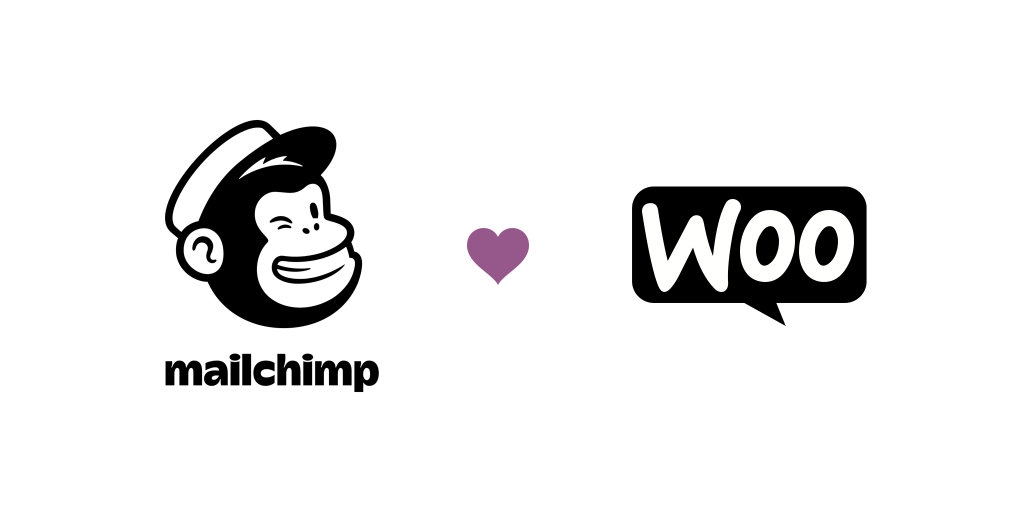
MailChimp — самый популярный инструмент электронного маркетинга на рынке. Как крупные, так и малые предприятия по всему миру используют его для автоматизации своих маркетинговых кампаний по электронной почте, отслеживания таких показателей, как открытая ставка и клики, улучшения лидогенерации и продаж, таргетинга на клиентов и социальной рекламы.
Mailchimp — это очень полный инструмент, который упрощает процесс таргетирования предложений для ваших клиентов в сочетании с вашими списками рассылки, помогая вам автоматизировать многие процессы, связанные с проведением маркетинговых кампаний и социальной рекламы. Огромное количество функций, которые он предоставляет, делает его типичным плагином, необходимым для веб-сайта электронной коммерции.
Интеграция WooCommerce с MailChimp: преимущества
Помимо его мощных функций, если вы управляете магазином электронной коммерции, идеальная совместимость между MailChimp и WooCommerce делает его отличным выбором для любого онлайн-бизнеса . Так почему бы не открыть новые возможности для маркетинга и развития вашего бизнеса, соединив WooCommerce и данные ваших клиентов с маркетинговыми функциями MailChimp.
Некоторые из самых сильных функций, которые предоставляет интеграция WooCommerce MailChimp:
- Улучшенные инструменты маркетинга и автоматизации для улучшения отношений с клиентами
- Создавайте индивидуальные электронные письма и рекламные акции на основе активности пользователей.
- Используйте собранные данные о клиентах для отправки электронных писем после покупки, рекомендаций по продуктам и даже электронных писем о брошенных корзинах.
- Синхронизация списков адресов электронной почты и данных клиентов, а также отслеживание/классификация клиентов на основе истории покупок и частоты
- Создавайте целевые страницы и всплывающие формы для своего веб-сайта для лучшего привлечения потенциальных клиентов.
- Добавьте специальные коды купонов для рекламы по электронной почте и блоков промо-контента.
- Это абсолютно бесплатно и очень легко настроить и использовать
Итак, теперь, когда мы подчеркнули, почему этот плагин является абсолютно необходимым для нужд вашего бизнеса, давайте посмотрим, как вы можете установить его в своем магазине WooCommerce и интегрировать его с вашей учетной записью MailChimp .
Как настроить MailChimp для WooCommerce
1) Первое, что вам нужно сделать, чтобы начать установку, это загрузить пакет плагина с веб-сайта WooCommerce. Просто нажмите « Загрузить сейчас » справа. Вам нужно будет войти в свою учетную запись WooCommerce/WordPress.com.
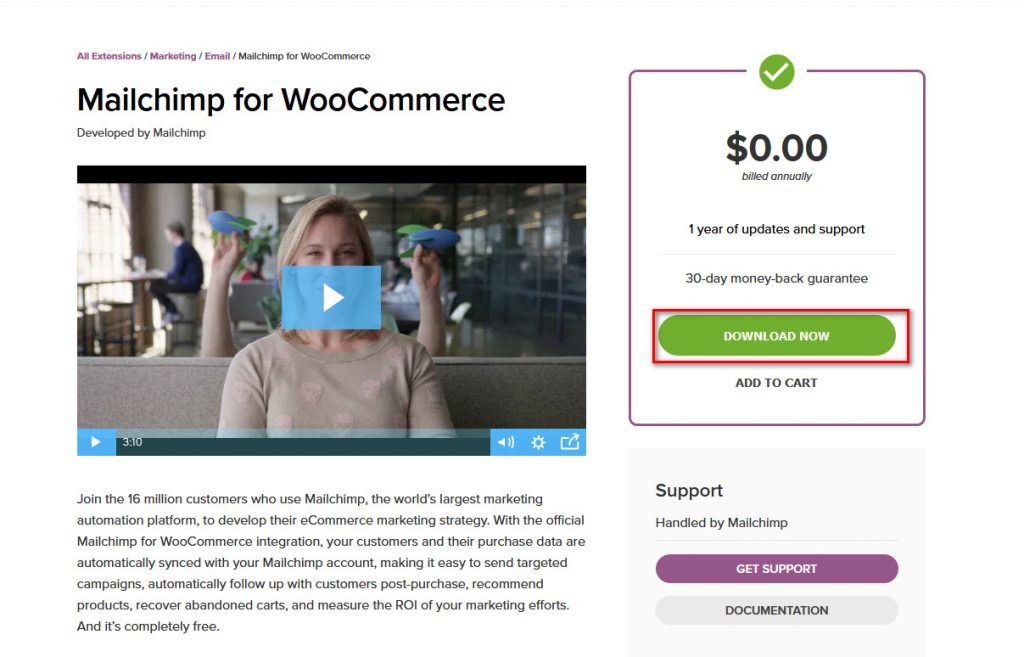
2) После того, как вы зарегистрируетесь или зарегистрируетесь, вы получите плагин бесплатно. На следующем экране заполните форму оформления заказа и нажмите « Купить ». Не волнуйтесь, вам не нужно вводить данные кредитной карты, чтобы получить его.
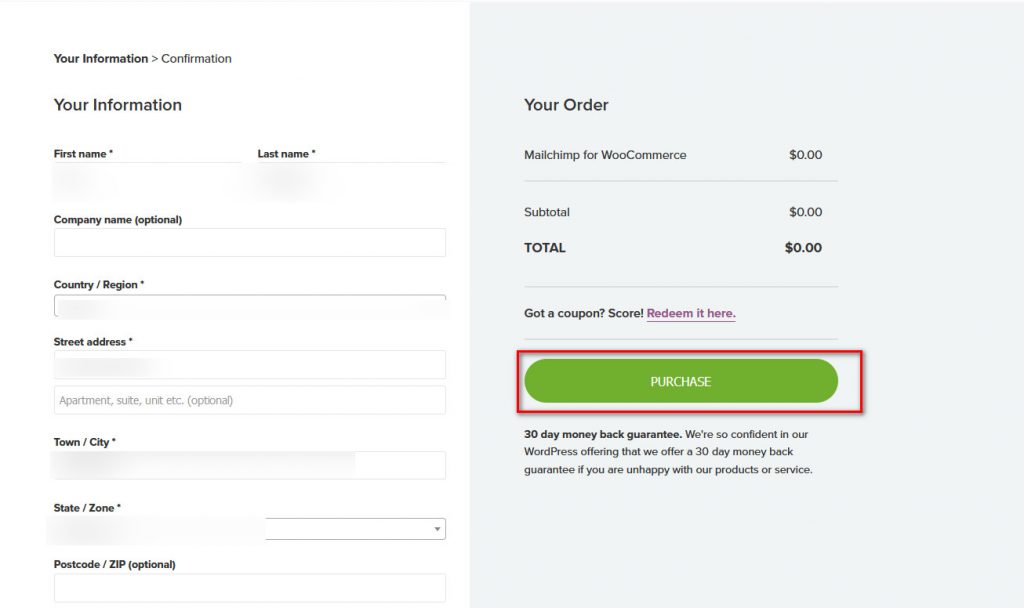
3) Затем вы получите ссылку для загрузки MailChimp. Получив zip-файл, сохраните его.
4) Затем откройте панель администратора WordPress и наведите указатель мыши на Плагины на боковой панели. Затем нажмите « Добавить новый », а затем нажмите « Загрузить плагин » в правом верхнем углу.
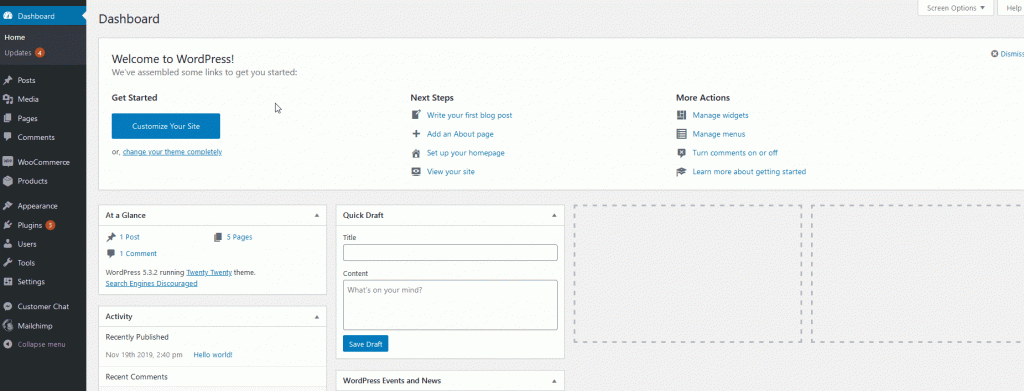
5) На следующей странице нажмите « Обзор », а затем вам нужно будет выбрать ZIP-файл MailChimp, который вы только что загрузили на предыдущем шаге.
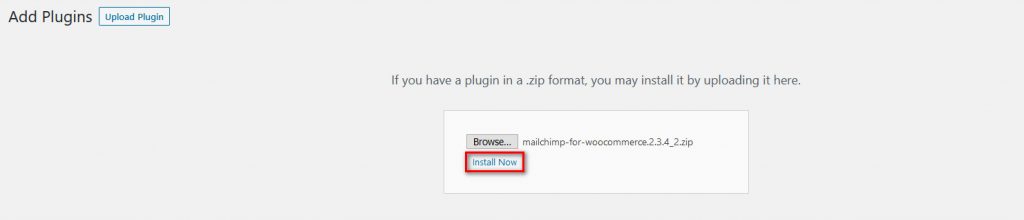
6) Найдя файл, нажмите « Установить сейчас », и вы установите MailChimp для WooCommerce. После завершения установки не забудьте нажать « Активировать », чтобы активировать плагин и начать работу с интеграцией с MailChimp.
Обратите внимание, что для работы плагина необходимо установить WooCommerce. После того, как вы установили и активировали плагин, вы сможете интегрировать WooCommerce с MailChimp.
Вход в MailChimp и настройка WooCommerce
После завершения установки вы попадете в интерфейс Connect. Кроме того, вы можете щелкнуть вкладку MailChimp на боковой панели панели управления WordPress. Здесь вы можете связать свою учетную запись MailChimp с установкой WordPress и WooCommerce.
Чтобы начать процесс, нажмите Подключить .
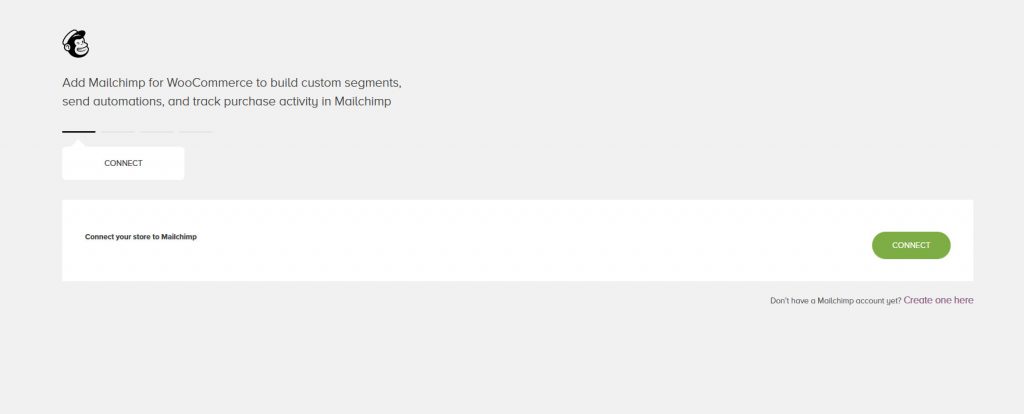
Затем вам нужно будет войти в свою учетную запись MailChimp.
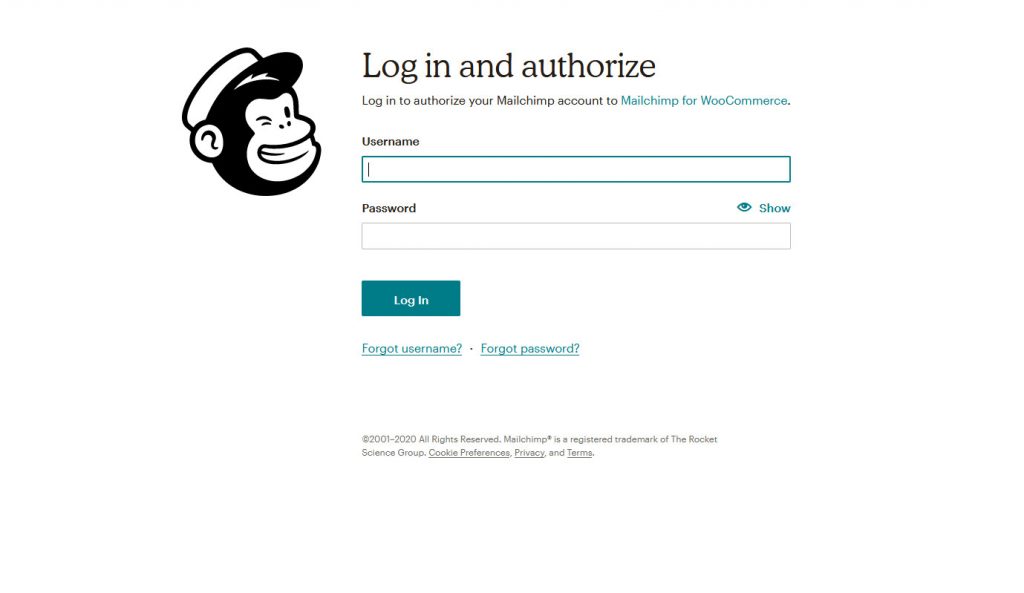
Если вы не создали учетную запись ранее, сейчас самое подходящее время для этого. Процесс регистрации идентичен регистрации любой другой учетной записи. Все, что вам нужно сделать, это ввести свой адрес электронной почты, пароль, имя пользователя, а затем подтвердить свою электронную почту. После регистрации вам может потребоваться настроить учетную запись с некоторыми данными, но это займет всего несколько минут.
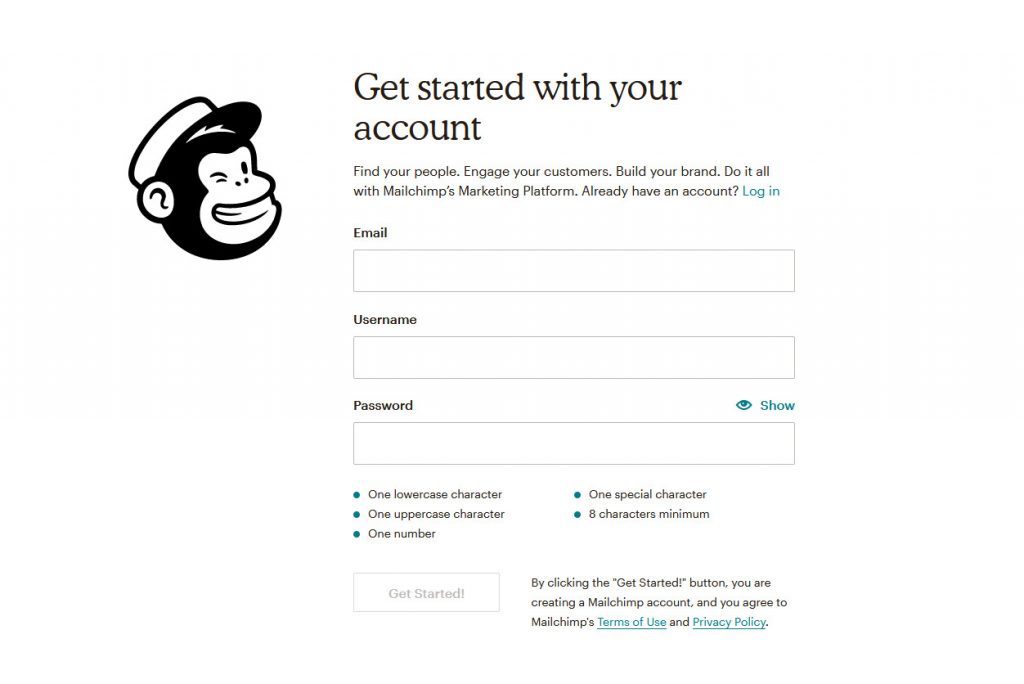
Чтобы настроить интеграцию WooCommerce с Mailchimp, войдите в свою учетную запись MailChimp во всплывающем окне браузера.
Настройка магазина MailChimp и настроек аудитории
Затем вам нужно настроить параметры магазина. Просто введите данные, такие как название вашего магазина, адрес, адрес электронной почты, город и дополнительную информацию в соответствующие поля.
Кроме того, вам также потребуется настроить параметры локали, которые включают вашу валюту WooCommerce, локаль и часовой пояс. Вы также можете настроить уровень разрешений для управления MailChimp для WooCommerce, используя дополнительные настройки магазина.
Когда вы закончите, нажмите «Далее », чтобы двигаться дальше.
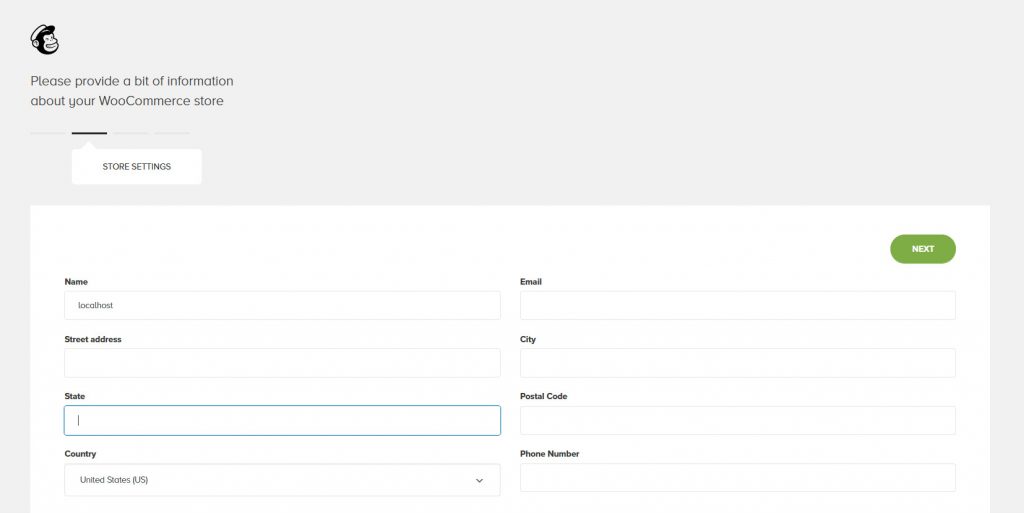
После этого вам нужно настроить параметры аудитории . Это включает в себя электронную почту по умолчанию, с которой вы будете отправлять почту, имя по умолчанию, которое будет отображаться, а также тему по умолчанию для ваших писем. Вы также можете настроить сообщение с напоминанием о разрешении.

Затем вам нужно синхронизировать настройки аудитории для вашего магазина. Введите имя аудитории вашего магазина WooCommerce, а затем нажмите « Начать синхронизацию », чтобы создать новый набор данных аудитории. Вы также можете синхронизировать уже существующую аудиторию клиентов. Кроме того, вы также можете проверить дополнительные настройки аудитории для дополнительных настроек синхронизации клиентов и аудитории, таких как настройка отображения флажка согласия для ваших информационных бюллетеней, настройка тегов подписчика и многое другое.
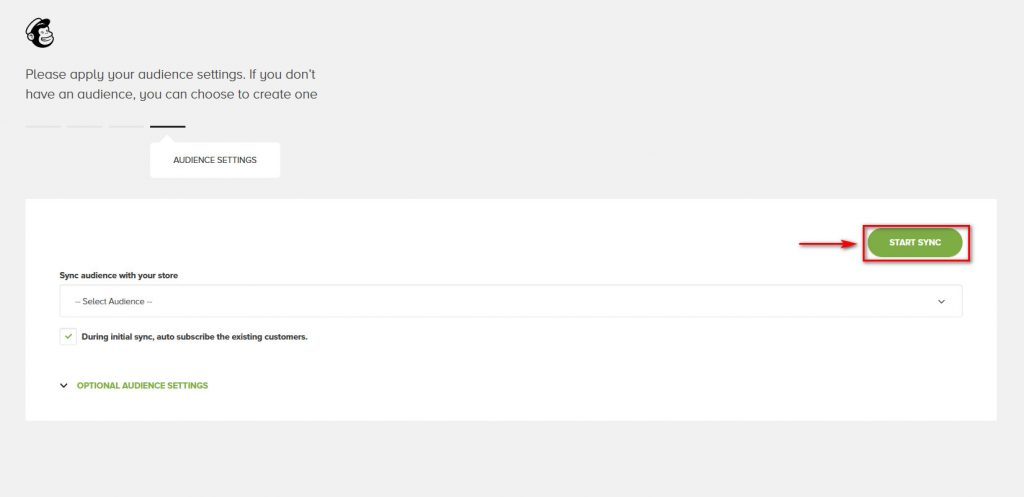
Как только вы нажмете « Начать синхронизацию », начнется процесс синхронизации данных вашего магазина. Имейте в виду, что это может занять некоторое время.
После завершения процесса плагин перенаправит вас на страницу обзора, где будут показаны данные о вашей интеграции с MailChimp и вашем магазине WooCommerce.
Настройка интерфейса MailChimp для WooCommerce
В любой момент вы можете изменить настройки MailChimp для WooCommerce, просто щелкнув MailChimp на боковой панели панели управления WordPress.
Здесь вы можете увидеть обзорную страницу вашего магазина WooCommerce. Вы можете проверить статус синхронизации и подключенные веб-сайты справа. Кроме того, вы также можете нажать кнопку Force ReSync , чтобы снова синхронизировать данные вашего магазина.
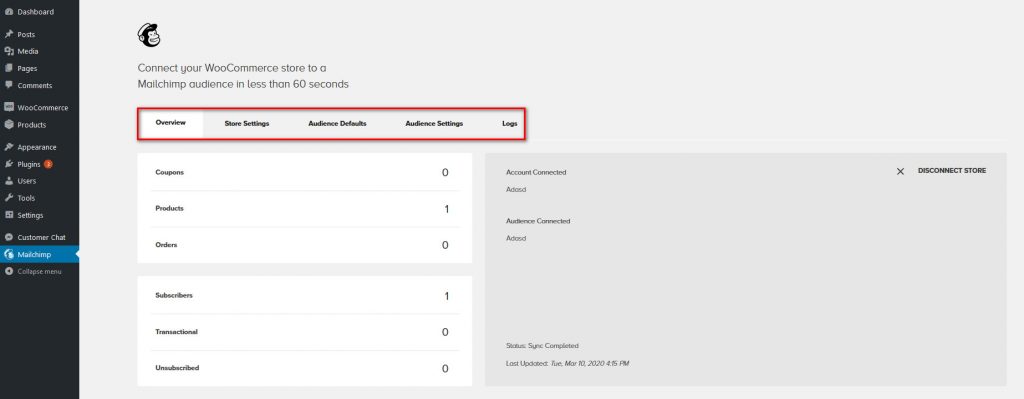
Слева вы можете увидеть данные магазина, такие как купоны, заказы, продукты, подписчики и многое другое.
Используя различные вкладки вверху, вы также можете просматривать различные страницы настроек и соответствующим образом настраивать интеграцию WooCommerce MailChimp.
Кроме того, если вы хотите просмотреть сведения о своем веб-сайте Connect, вы можете открыть свою учетную запись MailChimp и просмотреть страницу «Подключенные сайты», чтобы проверить, какие сайты вы связали со своей учетной записью MailChimp.
И это все! Вы подключили WooCommerce к MailChimp и теперь готовы начать автоматическую рассылку электронных писем и развивать свой бизнес.
MailChimp для WooCommerce: советы и первые шаги
Если вы новичок в MailChimp, вы можете не знать, что делать в первую очередь. Итак, как только вы закончили интеграцию, вот несколько советов и вещей, которые вы можете попробовать:
- Убедитесь, что ваши кампании по электронной почте оптимизированы для мобильных устройств. Это что-то очень важное, но обычно упускаемое из виду
- Поддерживайте чистоту в списке подписчиков и отправляйте электронные письма только тем, кто хочет их получать. Даже если небольшой процент пользователей откажется от подписки после того, как вы отправите им электронное письмо, MailChimp может счесть вас спамом.
- Проверьте источник подписчиков, чтобы получить представление о том, как вы получили своих подписчиков (всплывающее окно, пользователи, которые купили у вас и т. д.). Затем вы можете создать отдельные кампании для каждой группы, изменить то, что не работает, и так далее.
- Проверьте рейтинг подписчиков, чтобы вы могли создавать специальные кампании или предложения для горячих подписчиков, которые готовы покупать
- Тестируйте разные темы и призывы к действию. Проверьте, у какого из них лучше открываемость и рейтинг кликов (CTR), чтобы оптимизировать свои кампании.
- Автоматически отправляйте квитанции о заказах, предложения магазинов, корзины покупок, счета и другие сообщения электронной почты автоматических магазинов непосредственно вашим клиентам.
- Создавайте целевые кампании, предложения купонов и сегменты на основе покупок
- Отслеживайте продажи пользовательских продуктов и отправляйте соответствующие рекомендации
Есть много других вещей, которые вы можете делать с MailChimp для WooCommerce, но это хорошее начало. Если у вас есть какие-либо вопросы относительно функциональности, не стесняйтесь спрашивать нас в разделе комментариев.
MailChimp для WooCommerce не синхронизируется? Вот как это исправить
Ваш магазин WooCommerce не синхронизируется с MailChimp? Не волнуйтесь, в этом разделе мы покажем вам наиболее распространенное решение этой проблемы.
- В панели управления WP перейдите в раздел «Плагины» > «Установленные плагины ».
- Найдите Mailchimp для WooCommerce и нажмите « Деактивировать ».
- Затем нажмите « Удалить » и подтвердите действие во всплывающем окне.
После этого просто переустановите плагин, и вся информация из вашего магазина будет синхронизироваться с вашей учетной записью Mailchimp.
2) Проверьте требования . Другая возможная причина того, что MailChimp для WooCommerce не синхронизируется, заключается в том, что вы не соответствуете всем требованиям. Например, для WooCommerce требуется PHP 7 или выше. Кроме того, убедитесь, что вы используете последние версии WooCommerce и Mailchimp для WooCommerce, чтобы избежать проблем с совместимостью.
3) Принудительная повторная синхронизация . Другой альтернативой является повторная синхронизация вашего магазина с MailChimp. Для этого перейдите в настройки MailChimp на панели инструментов WordPress и нажмите Force Re-sync . Если вы не видите кнопку повторной синхронизации, на вкладке синхронизации примените &resync=1 к URL-адресу в браузере. Это заставит кнопку появиться, и вы сможете выполнить повторную синхронизацию.
4) Проблемы совместимости: как упоминалось ранее, проблемы совместимости с вашими темами или плагинами могут создавать проблемы с синхронизацией. Чтобы определить, какой инструмент создает конфликт, вы можете деактивировать все свои плагины, кроме WooCommerce и Mailchimp для WooCommerce, и активировать их один за другим, пока не выясните, какой из них вызывает проблему. Чтобы узнать больше о том, как это сделать, ознакомьтесь с нашим руководством о том, как массово деактивировать плагины.
ПРИМЕЧАНИЕ . Если вы используете автоматизацию уведомлений о заказах в MailChimp для WooCommerce, вам следует отключить уведомления в WooCommerce. В противном случае вы будете отправлять повторяющиеся электронные письма своим пользователям.
Вывод
В целом, MailChimp — очень мощный маркетинговый инструмент, который может помочь вам расширить список подписчиков и увеличить продажи. Кроме того, его настройка занимает несколько минут, он очень прост в использовании и бесплатен.
В этом руководстве мы увидели, как шаг за шагом настроить и интегрировать WooCommerce с MailChimp. Процесс требует немного внимания, но если вы будете следовать нашему руководству, у вас не возникнет никаких проблем. Наконец, вы узнали о возможных причинах и решениях наиболее распространенных проблем с синхронизацией.
Вы пробовали MailChimp для WooCommerce на своем сайте? Были ли у вас проблемы с интеграцией? Дайте нам знать в разделе комментариев ниже!
Если вы хотите улучшить свой магазин, вы также можете ознакомиться со следующими руководствами:
- Как автоматически публиковать сообщения с WordPress на Facebook
- Как настроить и интегрировать WooCommerce с Stripe
- Руководство: Как добавить чат Facebook Messenger в WordPress
